Wie man Text auf dem iPhone/iPad fett formatiert oder die Größe anpasst
Stehen Sie vor einer schwierigen Zeit beim Lesen von Text auf Ihrem iOS-Gerät? Es kann sein, dass der Text in Nachrichten, Anrufen oder anderen Apps wie WhatsApp, Instagram o Nachrichten-Apps ist für Sie nicht richtig lesbar. Wenn Sie mit der Standardtextgröße nicht zufrieden sind, bietet iOS eine Option, um die Textgröße zu erhöhen und/oder sie für eine gute Lesbarkeit sogar fett zu machen. In diesem Tutorial zeigen wir Ihnen, wie Sie Text auf dem iPhone oder iPad fett formatieren können. Dabei lernen Sie auch, wie Sie die Textgröße anpassen.
Inhalt
Machen Sie Text auf iOS zum einfachen Lesen fett
Hinweis: Die in diesem Artikel verwendeten Screenshots stammen vom iPhone 6 mit iOS 11.2.1.
Jetzt lass uns den Ball ins Rollen bringen, sollen wir?
1. Öffnen Sie die App „Einstellungen“ auf Ihrem Gerät auf dem Startbildschirm.
2. Tippen Sie in den Einstellungen auf Bildschirmhelligkeit.
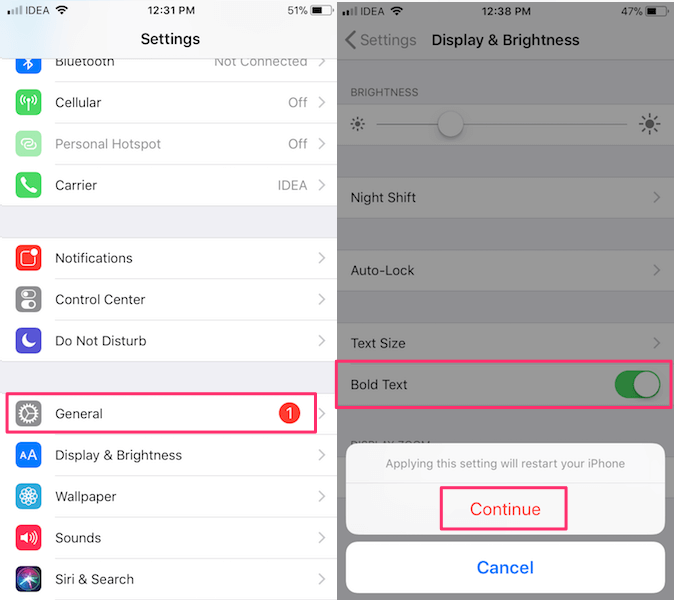
3. Hier sehen Sie eine Umschaltfläche für Fett Text. Aktivieren Sie es.
4. Es wird nach einem Neustart gefragt, um die Änderungen zu übernehmen. Akzeptieren Sie es, indem Sie auf tippen Fortfahren.
Wenn Ihr iPhone/iPad neu gestartet wird, können Sie den gesamten Text in Fettschrift sehen. App-Namen, App-Text wie Nachrichten in der Nachrichten-App und WhatsApp, Benutzername und Bildunterschriften werden auf Instagram fett gedruckt und wirken sich auch an anderen unterstützten Orten aus. Hier ist ein Screenshot, der den fettgedruckten Text auf verschiedenen Bildschirmen und Apps zeigt.
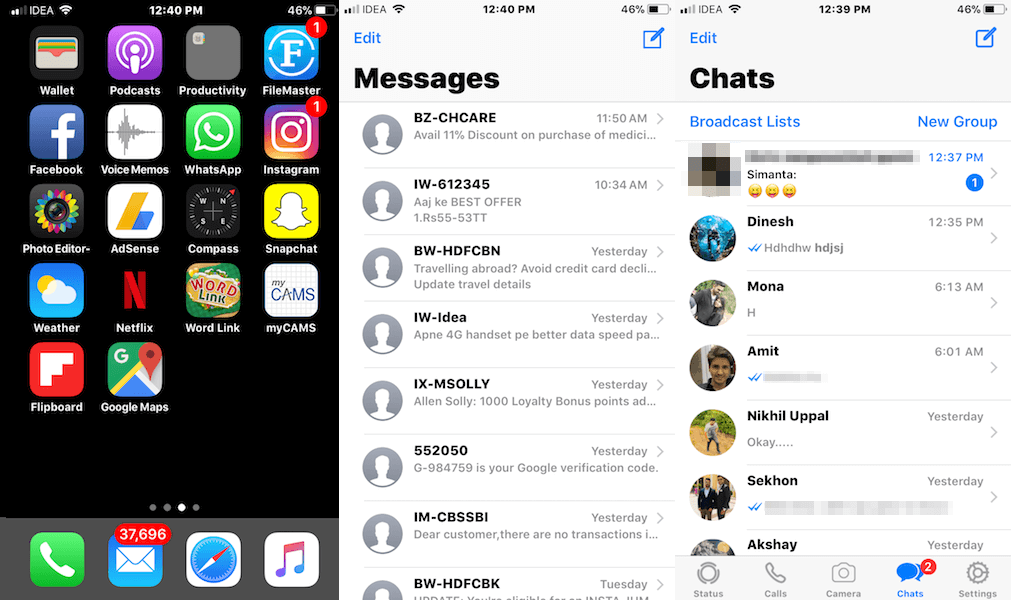
Wenn Ihnen der fettgedruckte Text die Arbeit nicht erleichtert, können Sie den Wert sogar erhöhen oder verringern Schriftart Größe. Hier ist wie.
Passen Sie die Textgröße auf dem iPhone an
- Nach dem obigen Schritt 2 müssen Sie auf tippen Textgröße.
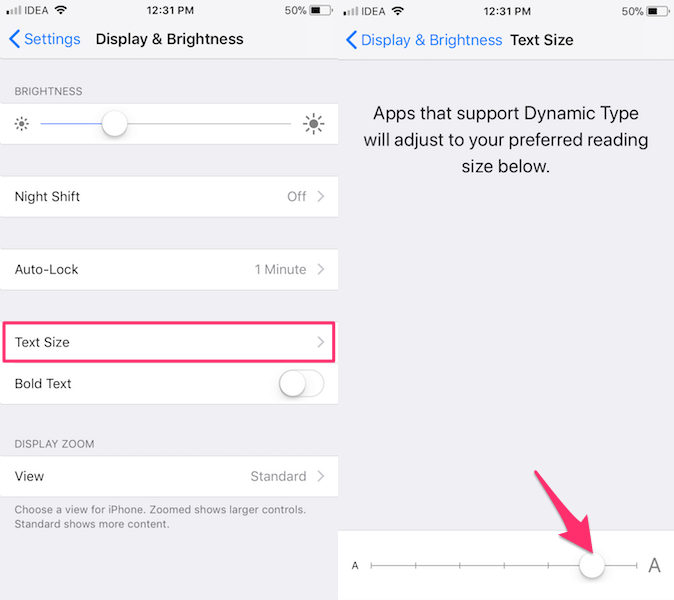
- Verwenden Sie auf dem nächsten Bildschirm die Schieber um die Größe zu vergrößern oder zu verkleinern. Abhängig von der Position des Schiebereglers können Sie oben die Textgröße in der Vorschau anzeigen.
- Wenn Sie zufrieden sind, tippen Sie auf Bildschirmhelligkeit oben links.
Das ist es!
Sie können jederzeit von derselben Stelle aus zu den Standardeinstellungen zurückkehren, indem Sie sie deaktivieren Fett Text und Wiederherstellen der Standardschriftgröße.
Lesen Sie auch: So spiegeln oder spiegeln Sie Fotos auf dem iPhone/iPad
Fetter Text auf dem iPhone
Wie Sie sehen, können Sie den Text entweder fett formatieren oder die Textgröße erhöhen oder bei Bedarf sogar beides gleichzeitig tun. Mit diesen einfachen Schritten können Sie alle Probleme beseitigen, die beim Lesen von Text auf Ihrem iPhone auftreten könnten. Verwenden Sie Ihr iPhone, indem Sie die Standardtexteinstellungen ändern? Wenn ja, dann finden Sie es hilfreich. Teilen Sie uns Ihre Gedanken in den Kommentaren unten mit.
Neueste Artikel